iPhone-urile, precum și iPad-urile, sunt unele dintre dispozitivele de vârf ale Apple. Nu putem nega că aceste dispozitive iOS au o funcționalitate excelentă care le oferă proprietarilor lor încredere și îi fac și pe ei mulțumiți. Pe de altă parte, înregistrărilor de pe ecran au primit importanță, mai ales de când a început pandemia. De acum înainte, mulți au luat în considerare capturarea cursurilor lor speciale online, a întâlnirilor și a activităților speciale, chiar și a jocurilor pe care le fac pe dispozitivul lor.
Cu toate acestea, videoclipurile singure nu vor fi suficiente, deoarece ar trebui să fie însoțite de sunet. Audio sau sunetul face o diferență uriașă în înregistrare, deoarece semnificația înregistrării a fost făcută intenționat pentru aceasta, în primul rând. Acum, dacă ești unul dintre ei și ai motivul exact pentru care ești aici să înveți cum să înregistrați ecranul cu sunet pe iOS 11-15, atunci suntem foarte dispuși să vă ajutăm. Cele mai bune soluții cu instrucțiuni cuprinzătoare vă vor întâmpina în această postare. Așa că, fără adio, să începem învățarea.
Partea 1. Cel mai simplu mod de a înregistra ecranul iPhone cu sunet
Această parte bonus vă va permite să înregistrați ecranul desktopului și sunetul la o calitate excelentă. AVaide Screen Recorder este cel mai rafinat ecran, joc, sunet, cameră web, curs online, conferință video și înregistrator de filme pe care l-ați putea avea pe computerele Windows și Mac. În plus, înregistratorul său audio este diferit de alții, deoarece vă permite să înregistrați sunetul și microfonul sistemului dvs. cu funcțiile de anulare și îmbunătățire a zgomotului încorporate. Nu doar atât, acest AVaide Screen Recorder își poate extinde și caracteristicile remarcabile în ecran și audio, reflectând dispozitivele dvs. iOS și Android.
Ce altceva? În timp ce facilitează înregistrarea ecranului care sunet, acest software fantastic vă permite să faceți capturi de ecran și să adăugați voce off care este, de asemenea, produsă în ieșiri de înaltă calitate. Și, desigur, ca parte a blândeței instrumentului, pe lângă faptul că are o interfață ușor de înțeles, oferă, de asemenea, taste rapide pe care le puteți aminti cu ușurință.
- Înregistrați ecranul iPhone-ului cu sunet cu funcțiile sale de oglindire a ecranului și audio.
- Produceți afișaj cinematografic și sunet după înregistrarea iPhone-ului și iPad-ului.
- Pachet cu multe funcții, setări și instrumente de editare.
- Produceți-vă înregistrările în formate MP4, MOV, WMV, F4V, GIF etc.
Cum să înregistrați ecranul iPhone-ului cu sunet folosind AVaide Screen Recorder
Pasul 1Obțineți software-ul de înregistrare
Descărcați și instalați cu succes fantasticul software pe desktop făcând clic pe butoanele de descărcare de mai sus. După aceea, lansați software-ul imediat.
Pasul 2Alegeți instrumentul potrivit
După ce ajungeți la interfața sa principală, plasați cursorul la instrumentul de înregistrare corect de care aveți nevoie. Pentru această sarcină, alegeți Telefon recorder și selectați Recorder iOS pe fereastra următoare.
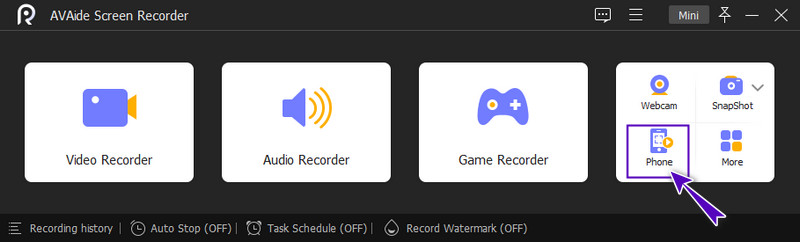
Pasul 3Conectați-vă la Mirror
Acum, selectați Oglindirea ecranului selecție și trebuie să vă asigurați că telefonul este conectat la același wifi la care este conectat desktopul. Pe iPhone, urmați instrucțiunile pe care le veți vedea în fereastră pentru a vă conecta.
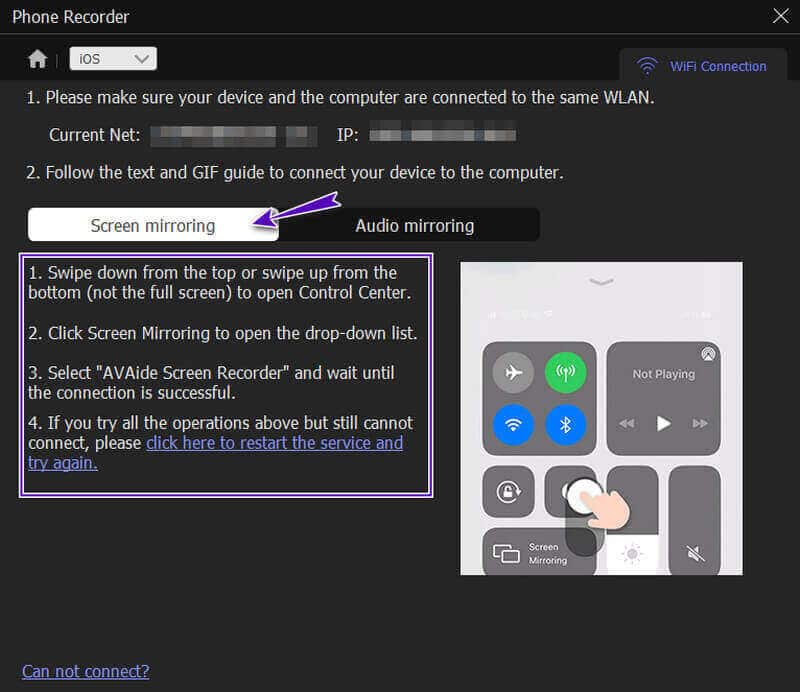
Pasul 4Porniți/Exportați înregistrarea
După ce telefonul este conectat și gata pentru oglindire, accesați Înregistrarea conținutului opțiunea de a seta sursa de sunet. Apoi, lovește Record butonul pentru a începe înregistrarea.
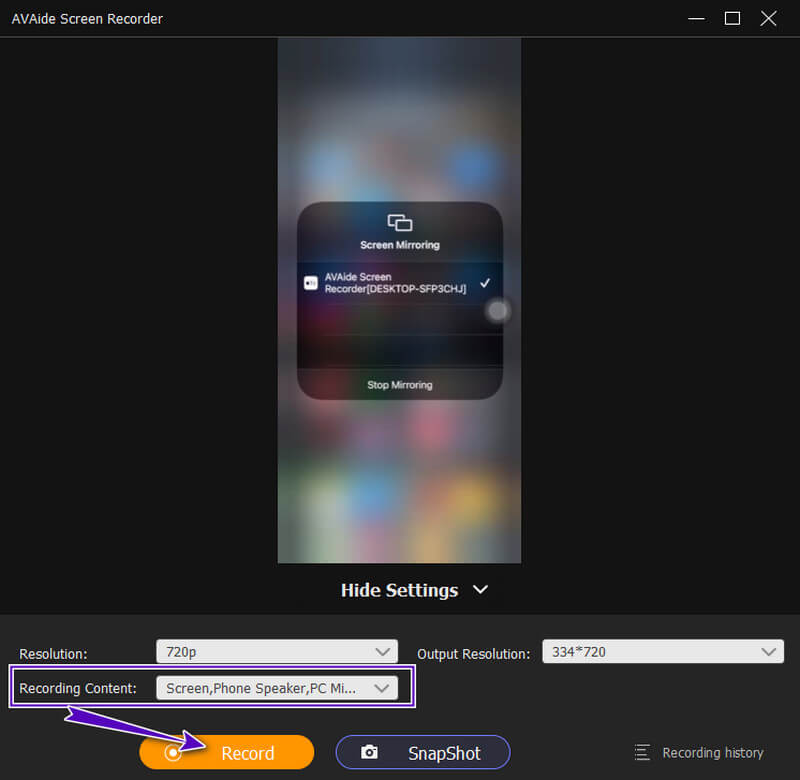
După înregistrare a lovit Stop pictograma, faceți ajustările necesare sau apăsați pe Export butonul pentru a salva înregistrarea.
Notă: Aceleași recomandări sunt aplicabile pe Mac. Și îl poți folosi și pentru înregistrați audio pe iPhone separat.
Partea 2. Modul implicit de înregistrare a ecranului cu sunet pe iPhone
Vă rugăm să recunoașteți că înregistrarea ecranelor cu sunet va fi mult mai ușoară pentru iOS 11 și versiuni ulterioare. Acest lucru se datorează faptului că aceste dispozitive, în special iOS 11, au o funcție de înregistrare a ecranului care etichetează înregistrarea ecranului. Este un instrument încorporat care vă va permite să capturați cu ușurință întregul ecran și sunetul, sunetul sau vocea sistemului de pe telefon. Cu toate acestea, nu trebuie să ignorați și capacitatea remarcabilă a aplicațiilor terțe care pot avea un impact semnificativ asupra înregistrării ecranului dvs. Dar nu lăsați aceste informații să vă deranjeze, deoarece vă vom oferi doar cele mai bune aplicații de înregistrare care vă pot oferi sunetul perfect pentru un videoclip înregistrat.
Pasul 1Activați funcția de înregistrare a ecranului
Trebuie să activați instrumentul de recodare accesând Setare iar apoi la Centrul de Control. Acum du-te la Acces în cadrul aplicațiilor și glisați-l pe, apoi găsiți Înregistrare ecran printre aplicațiile de adăugat.
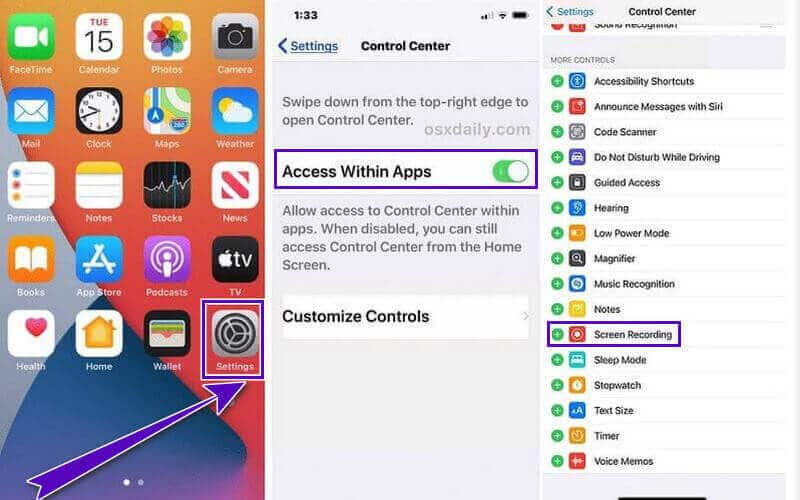
Pasul 2Porniți înregistrarea ecranului
Acum puteți începe să înregistrați ecranul cu sunet. Glisați în jos pe ecran, mergeți la pictograma Screen Recorder, și atingeți-l pentru a lansa. De data aceasta, acum puteți începe să redați videoclipul sau orice fișier pe care trebuie să îl înregistrați. Cu siguranță veți observa că înregistrarea este în desfășurare, deoarece partea roșie va fi afișată în partea de sus a ecranului.
Pasul 3Pentru a opri sau a termina înregistrarea, faceți clic pe poțiunea roșie. După aceea, atingeți Stop selecție pe fereastra mică.
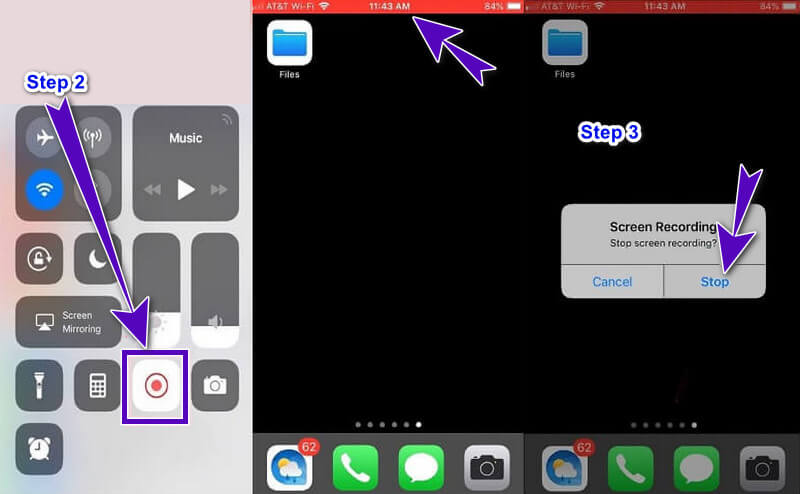
Partea 3. Cum să înregistrați ecranul cu sunet pe iOS 11 folosind o aplicație
După cum am menționat, ar trebui să luați în considerare și achiziționarea unei aplicații de înregistrare excelentă. Din acest motiv, cea mai bună opțiune pe care o poți avea este Recordit. Această aplicație de înregistrare conține toate instrumentele necesare pentru a vă îndeplini sarcinile de înregistrare a ecranului, cum ar fi captarea camerei faciale și comentarii. În plus, această aplicație conține un editor video cu mai multe opțiuni pentru a produce o înregistrare perfectă pentru tine în mod eficient. Și pentru a susține aceste informații, iată instrucțiunile complete despre cum să utilizați aplicația Recordit pe ecranul de înregistrare și sunetul pe un iPhone.
Pasul 1Ia aplicatia
Descărcați și instalați aplicația din magazinul dvs. de aplicații. Din fericire, această aplicație este gratuită.
Pasul 2Începeți înregistrarea
Odată descărcat, lansați aplicația și atingeți Record pictograma din centrul interfeței. Acum, atingeți Începeți difuzarea opțiunea din noua fereastră pentru a începe înregistrarea.
Pasul 3Încheiați înregistrarea
Acum, pentru a încheia înregistrarea, începeți să afișați din nou navigarea înregistrării și apăsați tasta Opriți difuzarea fila. Ulterior, fișierul dvs. înregistrat este salvat automat.
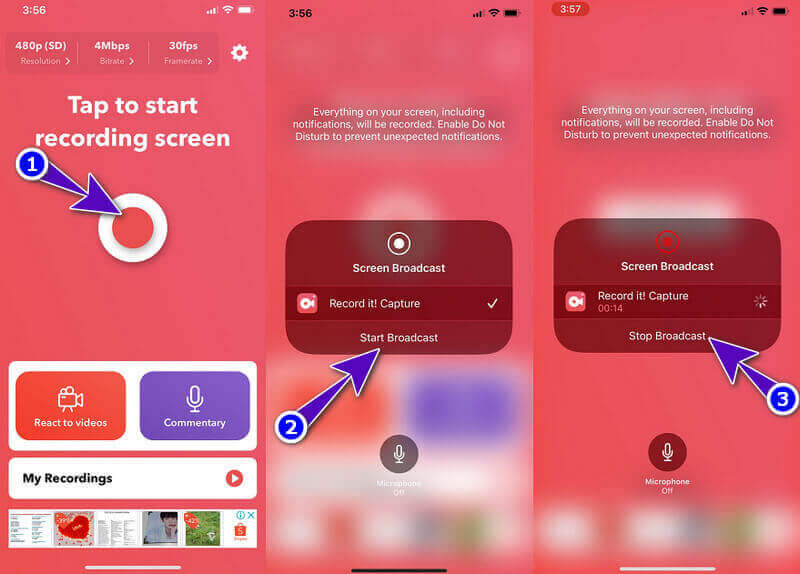


![]() AVaide Screen Recorder
AVaide Screen Recorder
Înregistrați ecranul, sunetul, camera web, jocul, întâlnirile online, precum și ecranul iPhone/Android pe computer.
Partea 4. Întrebări frecvente despre înregistrarea ecranului cu sunet
1. Pot să înregistrez ecran cu ecranul de înregistrare al iPhone fără sunet?
Da. Puteți folosi recorderul de ecran încorporat al iPhone-ului pentru a înregistrați ecranul pe iPhone fara sunet. Cum? Doar dez clic pe butonul microfonului înainte de a începe înregistrarea.
2. Pot înregistra sunetul pe QuickTime?
Da. QuickTime vă permite să vă înregistrați ecranul, filmul și sunetul.
3. Pot înregistra ecranul și sunetul pe Android?
Da. Android vine, de asemenea, cu un recorder încorporat, care vine și cu un recorder audio.
Recorderul de ecran încorporat al iPhone este o alegere excelentă pentru înregistrarea ecranului și a sunetului. Cu toate acestea, dacă achiziționarea unei aplicații terță parte nu a fost niciodată o problemă, atunci trebuie să încercați cealaltă soluție. De asemenea, AVaide Screen Recorder vă va permite să faceți înregistrări de ecran iPhone cu sunet excelent pe desktop și Mac. De asemenea, funcționează ca un recorder desktop care vă permite înregistrarea ecranului pe Windows și Mac fără probleme, cu o calitate optimă.
Înregistrați ecranul, sunetul, camera web, jocul, întâlnirile online, precum și ecranul iPhone/Android pe computer.
Înregistrați ecran și video
- Înregistrare ecran pe Mac
- Înregistrare ecran pe Windows
- Înregistrare ecran pe iPhone
- Înregistrați audio pe iPhone
- Înregistrați emisiuni TV fără DVR
- Înregistrare ecran Snapchat pe iPhone și Android
- Înregistrați un apel FaceTime
- Cum să utilizați VLC pentru a înregistra ecranul
- Remediați codul de eroare Amazon 1060
- Remediați OBS Window Capture Black
- Cum să transformi un PowerPoint într-un videoclip [tutorial complet]
- Cum să faci tutoriale video: pregătiri și linii directoare
- Cum să înregistrați ecranul cu sunet pe iOS 15 și versiuni ulterioare
- Cum să înregistrați ecranul pe TikTok: Soluții desktop și mobile
- Cum să înregistrați ecranul pe Samsung în 2 moduri dovedite [Rezolvat]
- Cum să înregistrezi jocul pe PS4 fără un card de captură
- Cum să înregistrezi jocul pe Xbox One [Tutorial complet]






 Descărcare sigură
Descărcare sigură


